Hoe Xposed Framework op BlueStacks te installeren 4
Gemengde Berichten / / August 05, 2021
In deze tutorial laten we u de stappen zien om het Xposed Framework op BlueStacks 4 te installeren. Deze Android-emulator heeft veel lekkers te bieden, zowel voor de Windows- als Mac-gebruikers. Van het uitproberen van hun favoriete apps en games tot het gebruik ervan voor test- en foutopsporingsdoeleinden, de mogelijkheden zijn eindeloos. Op dezelfde manier zou je zelfs de BlueStacks 4 kunnen rooten, SuperSU en andere gerelateerde binaire bestanden kunnen installeren.
Dit zal u dan helpen bij het verkrijgen van beheerdersrechten en privileges op systeemniveau. Om nog maar te zwijgen van het feit dat je dan ook verschillende soorten mods en exclusieve root-apps zou kunnen installeren. En in deze gids zullen we gebruik maken van een van de beroemdste tweaks die de root-enthousiastelingen gebruiken. Vandaag laten we u zien hoe u het Install Xposed Framework op uw BlueStacks 4-speler kunt downloaden en installeren. Volg de instructies voor de volledige instructies.

Installeer Xposed Framework op BlueStacks 4
Voordat mMagisk-modules iets waren, waren de mods die door het Xposed Framework werden aangeboden, de go-to-tweaks voor elke geroote gebruiker. Het biedt een overvloed aan tweaks in tal van domeinen. Met sommige kunt u de prestaties, gebruikersinterface en batterij van het apparaat optimaliseren, terwijl andere het mogelijk maakten om functies aan uw apparaat toe te voegen die niet mogelijk waren in de standaardomgeving.
En nu zou je dit allemaal een stap verder kunnen gaan. Je zou al deze Xposed Framework-tweaks op de BlueStacks 4-emulator zelf kunnen proberen. Houd er wel rekening mee dat er een paar extra stappen zijn die we moeten doorlopen. Deze omvatten de randomisatie van het IMEI-nummer en de Android-ID op uw BlueStacks Player. Volg de instructies dus zeer zorgvuldig op.
Vereisten
- Deze methode werkt niet op BlueStacks 4.40 en hoger. Zorg er dus voor dat u een build eerder dan 4.40 draait. Hier zijn de links van waaruit u enkele van de eerdere versies van deze emulator zou kunnen downloaden.
- BlueStacks 4.230.0.1103 (64 bit) / (32-bits) (Android 32-bits, Nougat 7.1)
- BlueStacks 4.220.0.1109 (64 bit) / (32-bits) (Android 32-bits, Nougat 7.1)
- BlueStacks 4.220.0.4001 Downloaden(Android 64-bits, Nougat 7.1)
- U moet ook uw BlueStacks 4 Player rooten. Als je dit nog niet hebt gedaan, raadpleeg dan onze gids over BlueStacks 4 rooten en SuperSU 2.82 en SU Binary installeren.
- Download vervolgens het BlueStacks Tweaker. Het biedt de nodige omgeving voor de installatie.
- Download de Xposed-installatieprogramma 3.1.5.apk. Het zal u helpen bij het installeren van het Framework.
- Download de Android-apparaat-ID bestand ook. Het geeft u de nodige informatie, zoals de Android-ID en het IMEI-nummer.
- Download ten slotte het Xprivacy Pro 3.6.19.apk het dossier. Dit zal u helpen bij het willekeurig verdelen van bepaalde componenten van de emulator.
Dit waren de vereiste bestanden. U kunt nu doorgaan met de stappen om het Xposed Framework op BlueStacks 4 te installeren.
Xposed Framework-installatiestappen
- Start de BlueStacks-speler op uw pc. Klik op het overlooppictogram naast de optie Geïnstalleerde apps en selecteer APK installeren.

- Navigeer naar het Xposed Installer 3.1.5.apk-bestand en selecteer het.
- Ga opnieuw naar het gedeelte APK installeren en selecteer deze keer het bestand Xprivacy Pro 3.6.19.apk. Doe hetzelfde voor de Device ID-app. Je zou nu alle drie de apps op het startscherm van de Emulator moeten zien.

- Pak de inhoud van de BlueStacks Tweaker-app uit en start deze.
- Ga dan naar de Helpers-sectie van BlueStacks Tweaker en klik op Patch. Als het klaar is, zou u het Patch: True-bericht in de onderste balk moeten zien.

- Start het Xposed-installatieprogramma op uw BlueStacks-speler en tik vervolgens op het versienummer. Klik in het volgende dialoogvenster dat verschijnt op Installeren.

- Zodra dat is gebeurd, wordt Xposed geopend. U krijgt een SuperUser-verzoek, klik op Grant.

- Het installatieproces zal dan beginnen en na voltooiing sluit u de Xposed-app en de BlueStacks-speler.

- Start de BlueStacks Tweaker, ga naar het hoofdgedeelte en klik op Force Kill BS. Hiermee worden de achtergrondservices van Bluestacks gesloten.

- Als dat is gebeurd, klikt u op Start BS om de Bluestacks-speler te openen.
- Open de Xposed Installer-app, klik op het hamburgermenu linksboven en selecteer Modules.
- Vink de Xprivacy Pro-module aan en u moet de speler opnieuw opstarten. Sluit daarvoor de speler af en start BlueStacks Tweaker, klik op Force Kill BS gevolgd door Start BS.

- Wanneer Bluestacks opstart, open je de Xprivacy Pro-module en doorloop je het welkomstscherm. Klik vervolgens op het overlooppictogram in de rechterbovenhoek en selecteer Instellingen.

- Blader nu naar de knop Nu willekeurig maken en klik erop.

- Ga naar het IMEI-gedeelte en voer een willekeurige waarde in. Voor deze tutorial voeren we 1234567890 in. Klik vervolgens op het pictogram Opslaan in de rechterbovenhoek.

- Selecteer nu onder het gedeelte Controleren om te beperken het veld Apparaat-ID. Zorg er ook voor dat u het tweede rood gemarkeerde gedeelte aanvinkt (er wordt een vraagteken weergegeven), zoals weergegeven in de onderstaande schermafbeelding:

- Sluit vervolgens de Xprivacy Pro-module en start de Device ID-app. Weiger alle toestemmingen waar het om vraagt (ja, weiger ze omdat ze vanaf nu niet nodig zijn). Blader naar het IMEI-gedeelte en u zou het nieuwe willekeurige nummer moeten zien

- Start opnieuw de Xprivacy Pro-module en u zult beide geselecteerde sectie van Apparaat-ID zien. Verwijder het vinkje bij de linker en u krijgt een pop-up Alles wissen, klik op OK. Schakel vervolgens ook de tweede uit.

- Ga naar de instellingenpagina en ga naar het gedeelte Randomisatie. Deze keer moet je de Android-ID willekeurig maken. Voer een waarde naar keuze in en klik op het pictogram Opslaan in de rechterbovenhoek. Voor deze tutorial gebruiken we 010101010.

- Tik vervolgens opnieuw in het linkergedeelte van de apparaat-ID en sluit de Xprivacy Pro-module.

- Start ten slotte de Device ID-app en u zou ook de nieuw gerandomiseerde Android-ID moeten zien.

Dat is het. Hiermee sluiten we de handleiding af over het installeren van het Xposed Framework op BlueStacks 4. Als u vragen heeft, laat het ons weten in het opmerkingengedeelte. Vergeet niet om af te sluiten onze iPhone tips en trucs, PC tips en trucs, en Android-tips en trucs sectie ook.

![Eenvoudige methode om itel L6006 te rooten met Magisk [geen TWRP nodig]](/f/6e2c29faa07db74a335341254a2faf38.jpg?width=288&height=384)
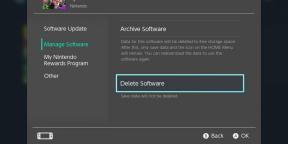
![Stock ROM installeren op Xgody Mate RS [Firmware Flash-bestand / Unbrick]](/f/0ed69a23720ee61ede865cfe61b5b32e.jpg?width=288&height=384)